Promociona tu comercio
Sigue las instrucciones y empieza la promoción de tu comercio
Te ofrecemos diferentes modos de realizar la inscripción en la web para promocionar tu negocio, incluida la opción de realizarla con tu cuenta de Gmail y/o la de Google My Business. Piensa que si tu comercio no está en Google My Business no existe para la mayoría de potenciales clientes. Sigue las instrucciones y en poco tiempo aparecerá en el buscador más utilizado en España. Cualquier persona podrá encontrarte desde cualquier parte y en todo momento, permitiéndote vender tus productos a un público más amplio.
Si tienes alguna duda, por favor, ponte en contacto con nosotros.
Crear ficha comercio en comprarenzamora.com
No tengo Gmail pero me gustaría crear una cuenta
Tengo Gmail pero no Google My Business
Tengo perfil de Google Business
No tienes una cuenta de Gmail: no te preocupes, solo será un momento y podrás empezar a promocionar tu comercio
01. CREA TU CUENTA DE GMAIL
Haz clic aquí y crea tu cuenta de Google siguiendo las instrucciones. Una vez confirmada la cuenta podrás continuar con el registro de tu empresa en Google my Business.
02. IDENTÍFICATE CON TU CUENTA DE GMAIL
En tu ordenador o teléfono móvil, inicia sesión en tu cuenta de Google o, si no tienes una, créala
03. CREA UN PERFIL EN GOOGLE BUSINESS
Si vas a crear una cuenta de Google, regístrate con el dominio de correo de tu empresa (también puedes utilizar la cuenta de Gmail que utilices habitualmente). Ve a la página para crear un perfil.
04. ESCRIBE EL NOMBRE DE TU EMPRESA
También puedes seleccionar tu empresa en la lista de sugerencias que aparecen a medida que escribes.
Si recibes un mensaje en el que se indica que otra persona ha verificado la empresa, solicita la propiedad del Perfil de Empresa.
05. Selecciona la categoría empresaria
Busca tu categoría empresarial. Haz clic en Siguiente.
06. SELECCIONA LA UBICACIÓN
Selecciona si tienes una ubicación (tienda física) a la que los clientes puedan ir. Si tienes una empresa física en la que haya personal de atención al cliente durante el horario de apertura, haz clic en Sí.
Es posible que tengas que introducir la dirección de tu empresa o colocar un marcador en un mapa para indicar la ubicación de tu empresa.
Cuando hayas terminado, haz clic en Siguiente.
Si no tienes una empresa física en la que haya personal de atención al cliente durante el horario de apertura, haz clic en No.
07. INDICA LA ZONA DE SERVICIO
Puedes definir la zona de servicio en función de las ciudades, los códigos postales o las zonas en que trabajes. Se pueden añadir hasta 20 zonas de servicio.
Consejo: Te recomendamos que no indiques límites de la zona de servicio del perfil que se encuentren a más de dos horas en coche de la ubicación de la empresa. Algunas empresas pueden necesitar zonas de servicio más amplias.
08. AÑADE LOS DATOS DE CONTACTO
Introduce un número de teléfono y la URL del sitio web (si lo tienes). Haz clic en Siguiente.
Consejo: Te aconsejamos que proporciones el número de teléfono o la página de tienda de cada ubicación en lugar de un centro de llamadas remoto.
Haz clic en Finalizar.
09. COMPRUEBA LA INFORMACIÓN
Comprueba los datos introducidos para que todo esté correcto.
10. VERIFICA TU EMPRESA
Selecciona una opción de verificación.
Para verificar la empresa en el momento, busca el banner rojo en la parte superior y haz clic en Verificar ahora.
Para verificarla más adelante, haz clic en Verificar más tarde y luego Más tarde.
La mayoría de las empresas pueden obtener la verificación por teléfono, por SMS o solicitando una carta para que se envíe a la dirección indicada en Google.
Si no tienes permiso para gestionar el Perfil de Empresa de la cadena, busca a la persona de tu organización que lo tenga y continúa con el proceso.
Tienes una cuenta de Gmail: ya estás más cerca de vender a todo el mundo
01. IDENTÍFICATE CON TU CUENTA DE GMAIL
En tu ordenador o teléfono móvil, inicia sesión en tu cuenta de Google o, si no tienes una, créala
02. CREA UN PERFIL EN GOOGLE BUSINESS
Si vas a crear una cuenta de Google, regístrate con el dominio de correo de tu empresa (también puedes utilizar la cuenta de Gmail que utilices habitualmente). Ve a la página para crear un perfil.
03. ESCRIBE EL NOMBRE DE TU EMPRESA
También puedes seleccionar tu empresa en la lista de sugerencias que aparecen a medida que escribes.
Si recibes un mensaje en el que se indica que otra persona ha verificado la empresa, solicita la propiedad del Perfil de Empresa.
04. Selecciona la categoría empresaria
Busca tu categoría empresarial. Haz clic en Siguiente.
05. SELECCIONA LA UBICACIÓN
Selecciona si tienes una ubicación (tienda física) a la que los clientes puedan ir. Si tienes una empresa física en la que haya personal de atención al cliente durante el horario de apertura, haz clic en Sí.
Es posible que tengas que introducir la dirección de tu empresa o colocar un marcador en un mapa para indicar la ubicación de tu empresa.
Cuando hayas terminado, haz clic en Siguiente.
Si no tienes una empresa física en la que haya personal de atención al cliente durante el horario de apertura, haz clic en No.
06. INDICA LA ZONA DE SERVICIO
Puedes definir la zona de servicio en función de las ciudades, los códigos postales o las zonas en que trabajes. Se pueden añadir hasta 20 zonas de servicio.
Consejo: Te recomendamos que no indiques límites de la zona de servicio del perfil que se encuentren a más de dos horas en coche de la ubicación de la empresa. Algunas empresas pueden necesitar zonas de servicio más amplias.
07. AÑADE LOS DATOS DE CONTACTO
Introduce un número de teléfono y la URL del sitio web (si lo tienes). Haz clic en Siguiente.
Consejo: Te aconsejamos que proporciones el número de teléfono o la página de tienda de cada ubicación en lugar de un centro de llamadas remoto.
Haz clic en Finalizar.
08. COMPRUEBA LA INFORMACIÓN
Comprueba los datos introducidos para que todo esté correcto.
09. VERIFICA TU EMPRESA
Selecciona una opción de verificación.
Para verificar la empresa en el momento, busca el banner rojo en la parte superior y haz clic en Verificar ahora.
Para verificarla más adelante, haz clic en Verificar más tarde y luego Más tarde.
La mayoría de las empresas pueden obtener la verificación por teléfono, por SMS o solicitando una carta para que se envíe a la dirección indicada en Google.
Si no tienes permiso para gestionar el Perfil de Empresa de la cadena, busca a la persona de tu organización que lo tenga y continúa con el proceso.
Si todavía tienes dudas, haz clic en el botón de abajo para acceder a la página de soporte y ayuda de Google donde te indican, paso a paso, lo que tienes que hacer.
Ahora, vamos crear la ficha de tu empresa en comprarenzamora.com
Razones para crear tu ficha
01. Iniciar sesión / Registrarse
Desde el menú puedes acceder a la página de Iniciar sesión / Registro. También puedes acceder directamente desde este enlace
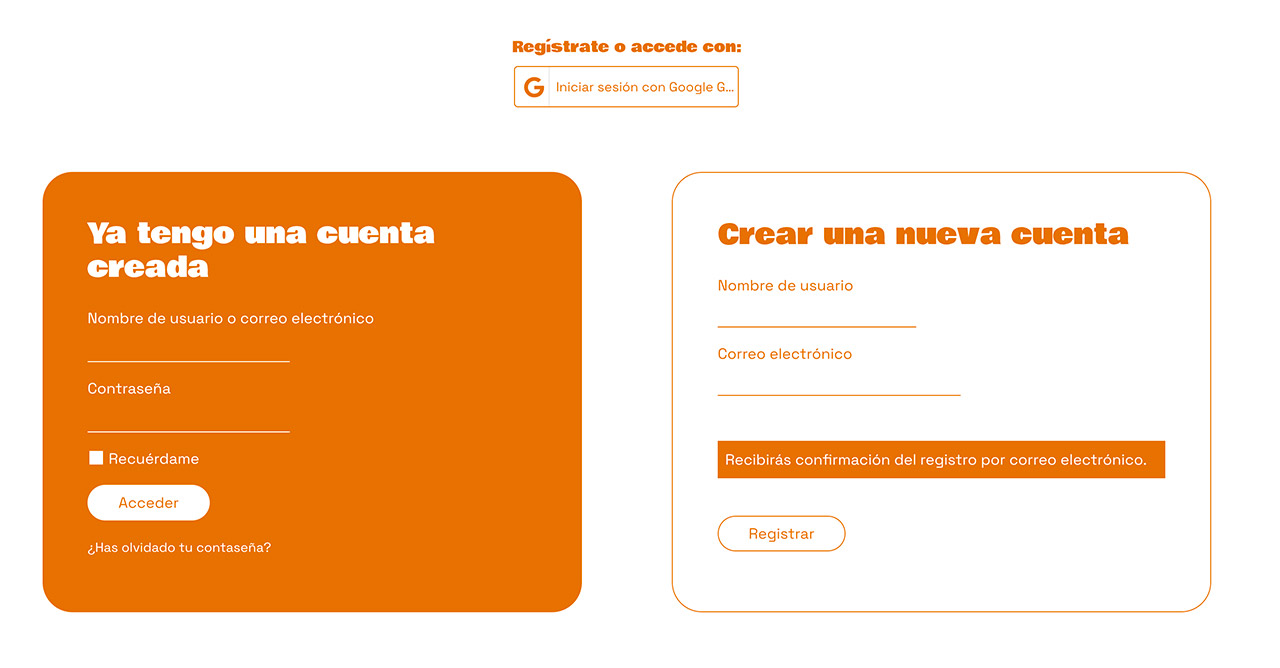
02. Acceso
Podrás registrarte o acceder con una cuenta ya creada de Gmail, o, si lo prefieres, crear una nueva cuenta en nuestra base de datos, sólo te llevará 1 minuto.
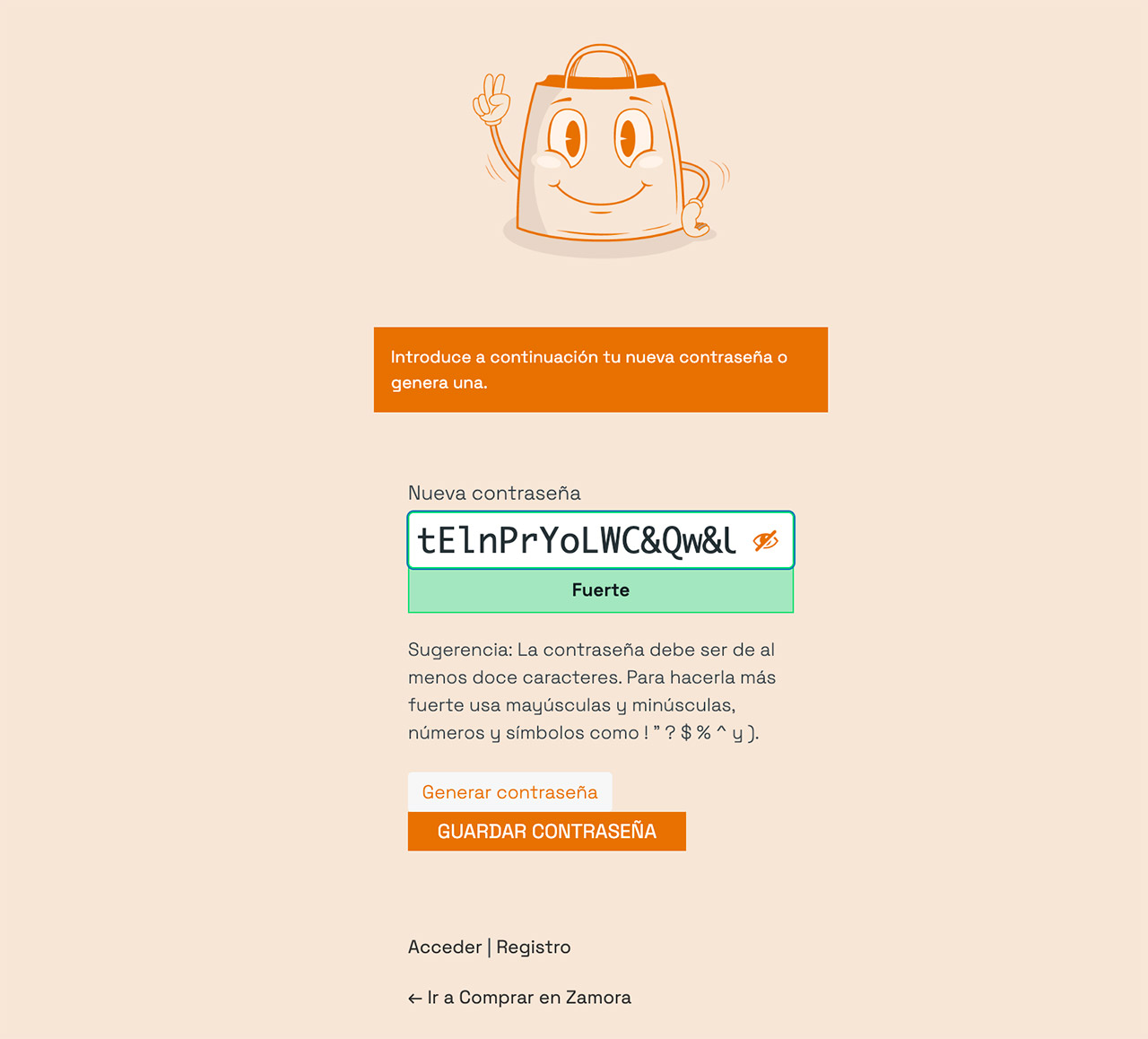
03. Contraseña
En el caso de crear una nueva cuenta, sin utilizar tu email de Gmail, recibirás un email con un enlace para establecer tu contraseña, te sugerimos utilizar una contraseña de nivel fuerte. Una vez elegida y guardada, la web te redireccionará a otra página: Tu contraseña ha sido restablecida, con un enlace de Acceso. Pulsa en este último, introduce tus datos y ya podrás entrar en tu perfil de negocio.
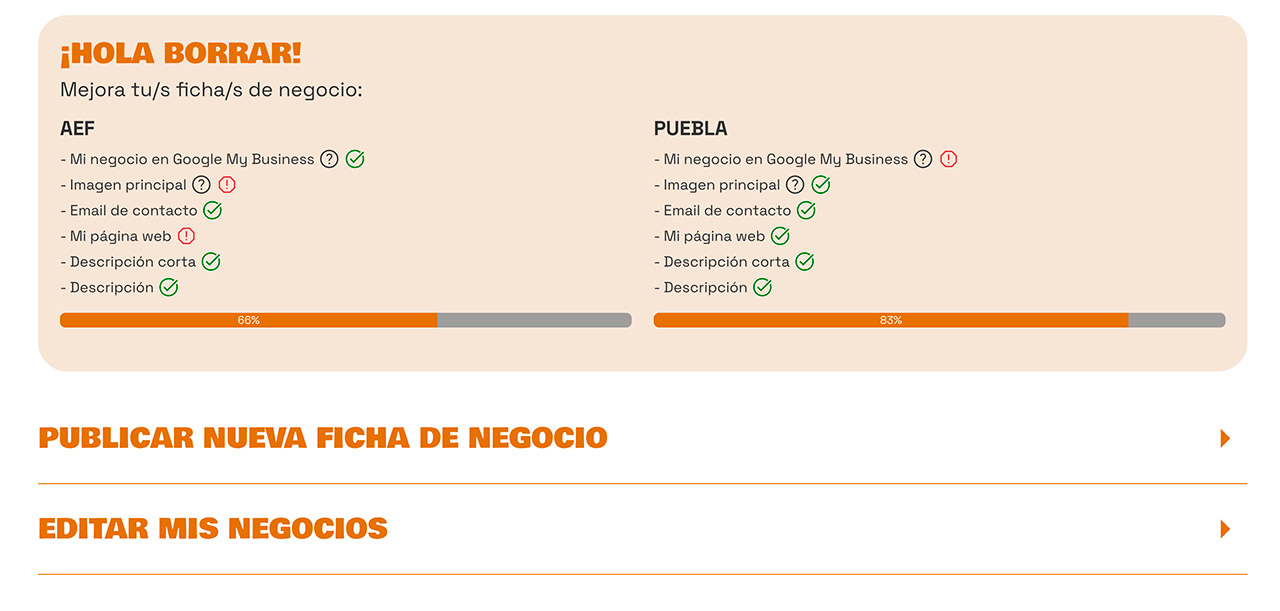
04. Publicar ficha de tu negocio
En el desplegable Publicar nueva ficha de negocio podrás introducir los datos de tu negocio. Las casillas marcadas con un asterisco rojo son obligatorias. Una vez rellenados los campos pulsa en el botón inferior Crear negocio
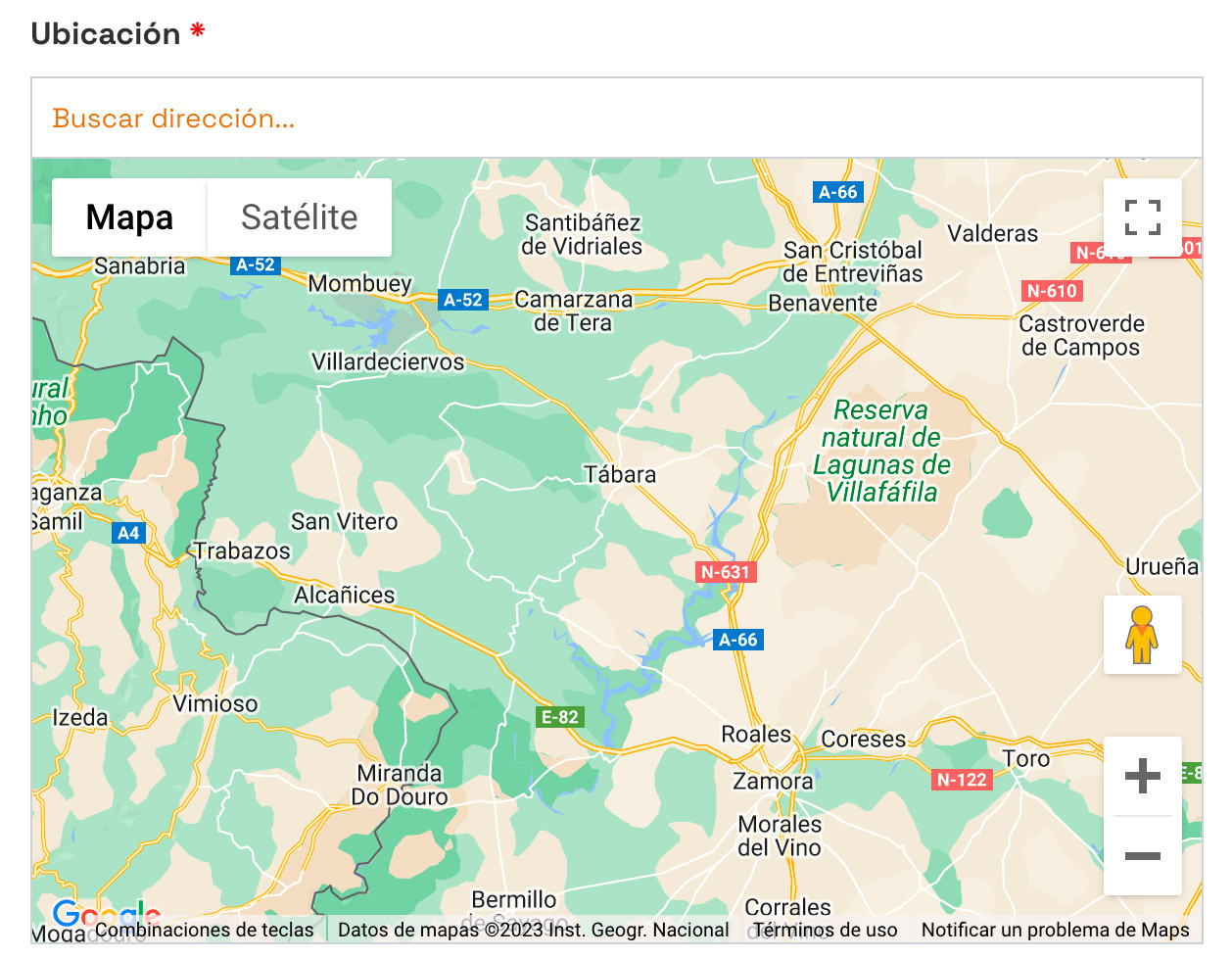
05. Sincronización con Google my Business
Si ya tienes una cuenta de Google my Business validada, tu negocio debería aparecer al utilizar el buscador de este recuadro. Selecciónalo, de esta forma tus datos de Google se sincronizarán para siempre con tu nueva ficha de negocio de comprarenzamora.com
Si aún no tienes dado de alta tu negocio en Google my Business, no esperes más para hacerlo. Tu ficha en nuestra web será más completa y actualizada (reseñas, imágenes,etc).
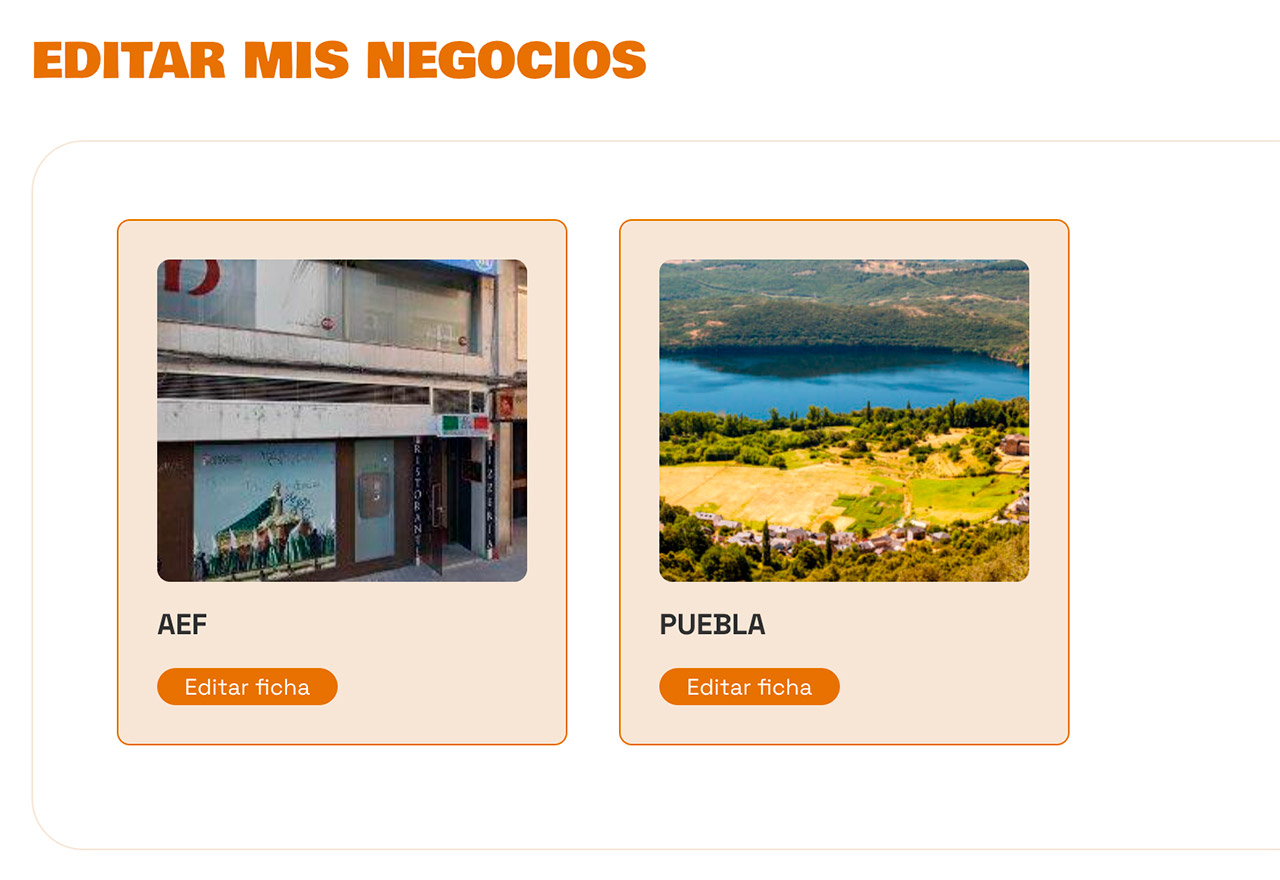
06. Editar mis negocios
Puede que necesites cambiar algún dato de tus fichas ya publicadas en un futuro o sincronizar tu cuenta desde el campo Ubicación* con Google my Business. Desde el desplegable Editar mis negocios podrás hacerlo fácilmente.
Ponte en contacto
con nosotros
Si tienes alguna duda o quieres comentarnos cualquier cosa, por favor, rellena el formulario y te responderemos lo antes posible.

